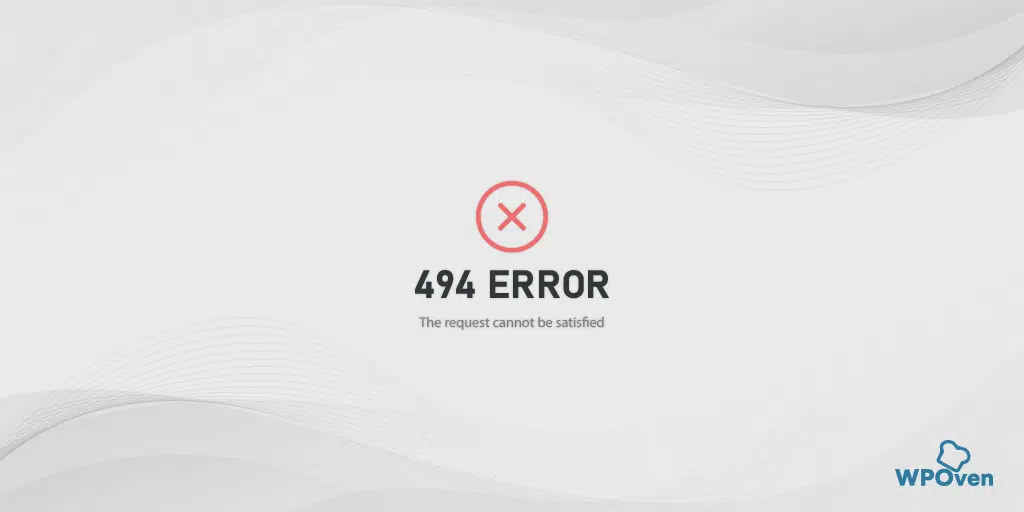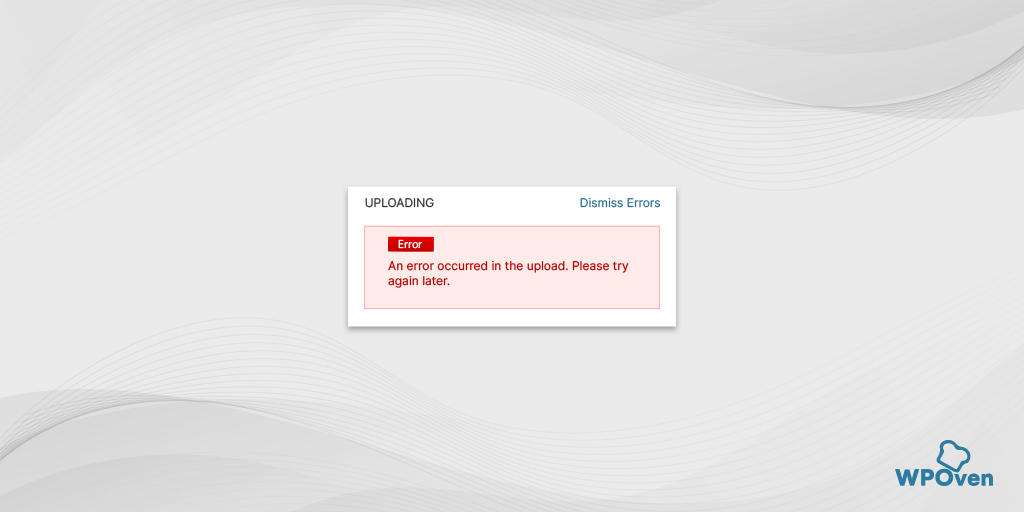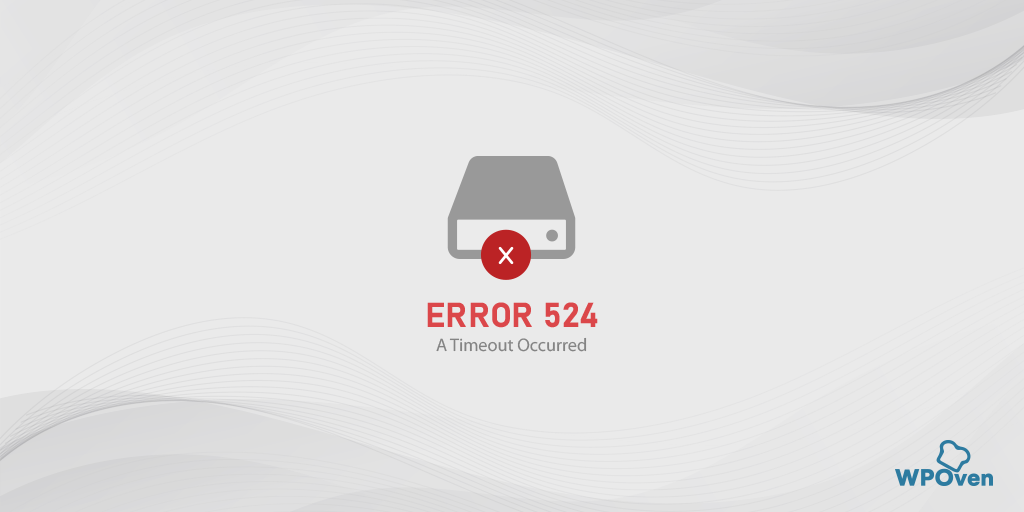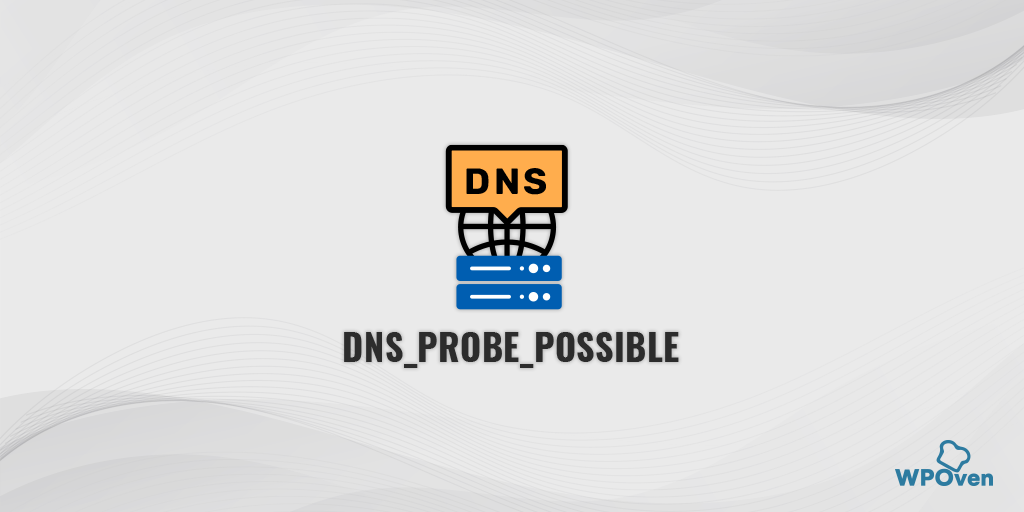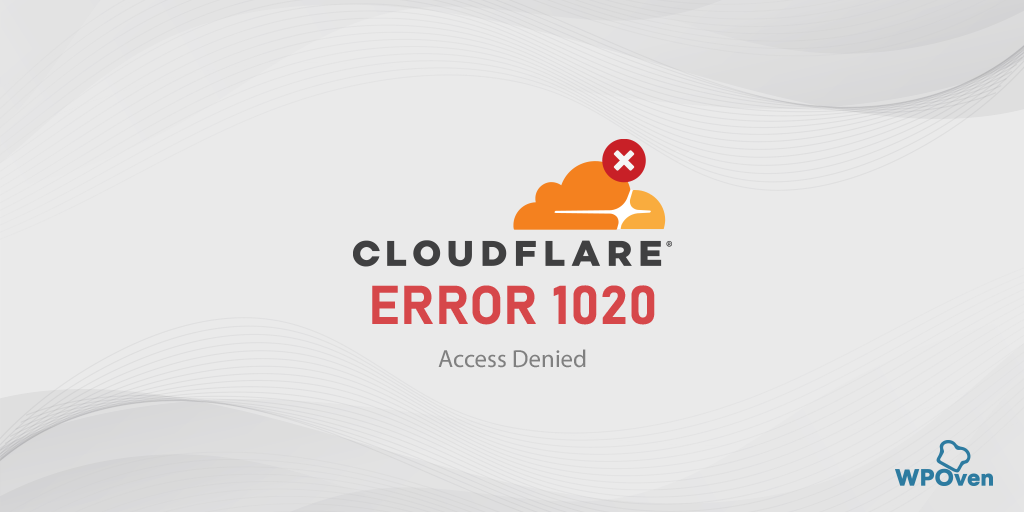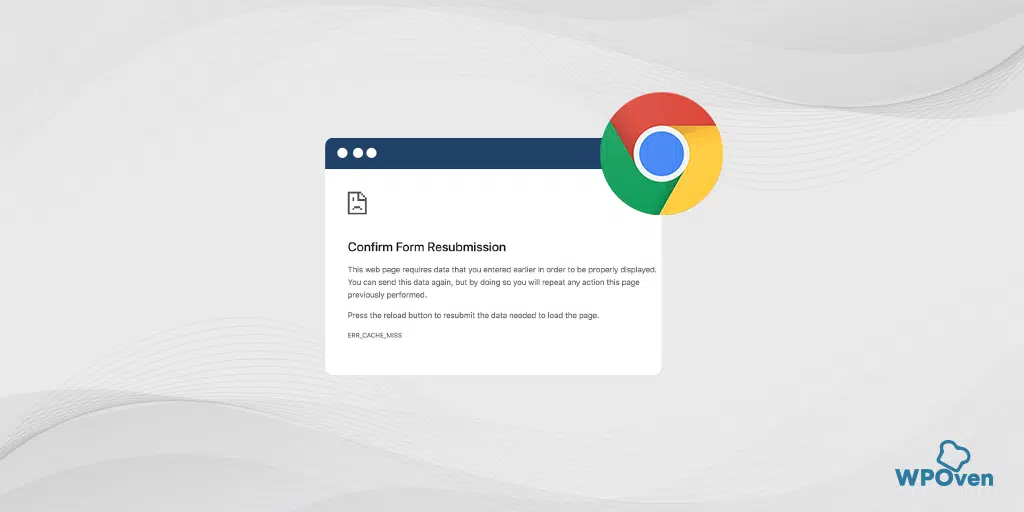จะแก้ไข ERR_ADDRESS_UNREACHABLE ในเบราว์เซอร์ Chrome ได้อย่างไร (11 วิธี)
เผยแพร่แล้ว: 2023-09-04Google Chrome เป็นหนึ่งในเบราว์เซอร์ที่ใช้กันอย่างแพร่หลายและมีส่วนแบ่งตลาดเบราว์เซอร์ที่สำคัญ ได้รับความนิยมอย่างมากในด้านความเสถียรและคุณสมบัติที่เป็นเอกลักษณ์ อย่างไรก็ตาม เช่นเดียวกับซอฟต์แวร์หรือแอปอื่นๆ ก็ยังมีข้อบกพร่องบางอย่างที่ทำให้ไม่สามารถทำงานได้อย่างถูกต้อง ข้อผิดพลาดประการหนึ่งคือข้อผิดพลาด 'err_address_unreachable'
แต่ส่วนที่ดีที่สุดก็คือ เช่นเดียวกับข้อผิดพลาดอื่นๆ ข้อผิดพลาด Chrome 'err_address_unreachable' ก็สามารถแก้ไขได้อย่างง่ายดายเช่นกัน วิธีการแก้ไขปัญหาอาจรวมถึงการรีสตาร์ทเราเตอร์ การล้างแคชของเบราว์เซอร์ หรือการเปลี่ยนการตั้งค่า DNS
ในโพสต์นี้ เราจะหารือทุกแง่มุมที่เกี่ยวข้องกับข้อผิดพลาด 'err_address_unreachable' เช่น ความหมายของข้อผิดพลาด และสาเหตุที่ทำให้เกิดข้อผิดพลาด และแบ่งปันวิธีการแก้ไขปัญหาที่ดีที่สุดในการแก้ไข
เพื่อเป็นการไม่ให้เสียเวลา มาเริ่มกันเลย!
ข้อผิดพลาด err_address_unreachable คืออะไร
ข้อผิดพลาด “err_address_unreachable” เป็นข้อความแสดงข้อผิดพลาดทั่วไปเฉพาะของ Google Chrome ซึ่งโดยทั่วไปจะระบุว่าเบราว์เซอร์ไม่สามารถสร้างการเชื่อมต่อกับเซิร์ฟเวอร์ของเว็บไซต์ที่ร้องขอได้ กล่าวอีกนัยหนึ่ง เบราว์เซอร์ไม่สามารถเข้าถึงเซิร์ฟเวอร์ที่โฮสต์เว็บไซต์ได้
สิ่งนี้สามารถเกิดขึ้นได้เนื่องจากสาเหตุหลายประการ เช่น การเชื่อมต่ออินเทอร์เน็ตที่ไม่ดี ปัญหาเกี่ยวกับเซิร์ฟเวอร์ของเว็บไซต์ การตั้งค่าเครือข่ายที่กำหนดค่าไม่ถูกต้อง หรือข้อจำกัดของไฟร์วอลล์
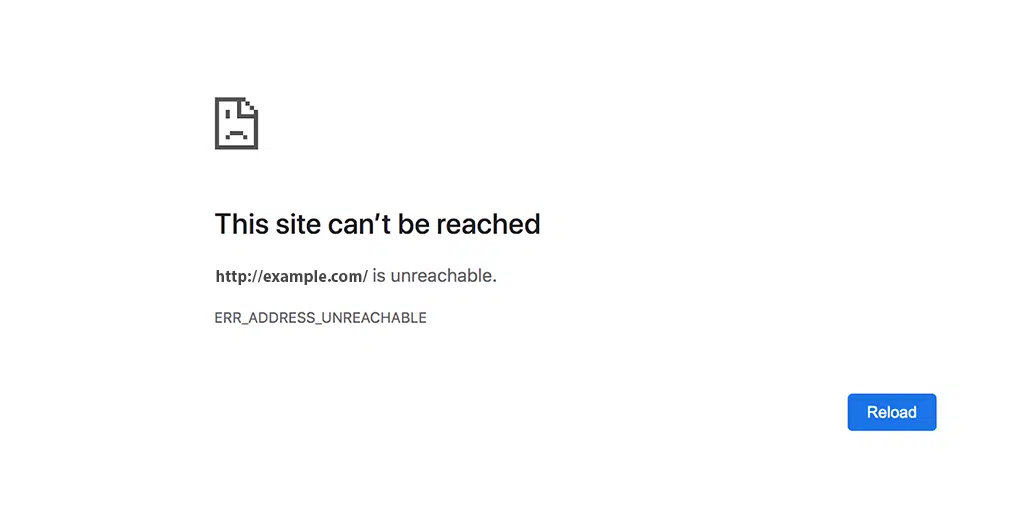
ข้อความแสดงข้อผิดพลาดเป็นวิธีหนึ่งสำหรับเบราว์เซอร์ในการแจ้งให้ผู้ใช้ทราบว่าที่อยู่ที่พวกเขาพยายามเยี่ยมชมไม่สามารถเข้าถึงได้ในขณะนี้เนื่องจากปัญหาทางเทคนิค
อ่าน: DNS คืออะไร ชื่อโดเมนทำงานอย่างไร?
อะไรทำให้เกิดข้อผิดพลาด err_address_unreachable
ข้อผิดพลาด “err_address_unreachable” ในเว็บเบราว์เซอร์ เช่น Google Chrome อาจเกิดจากสาเหตุทั่วไปหลายประการ แต่ปัญหาสำคัญประการหนึ่งเกิดขึ้นกับ DNS เพื่อให้เข้าใจวิธีการทำงานของ DNS ได้ดียิ่งขึ้น
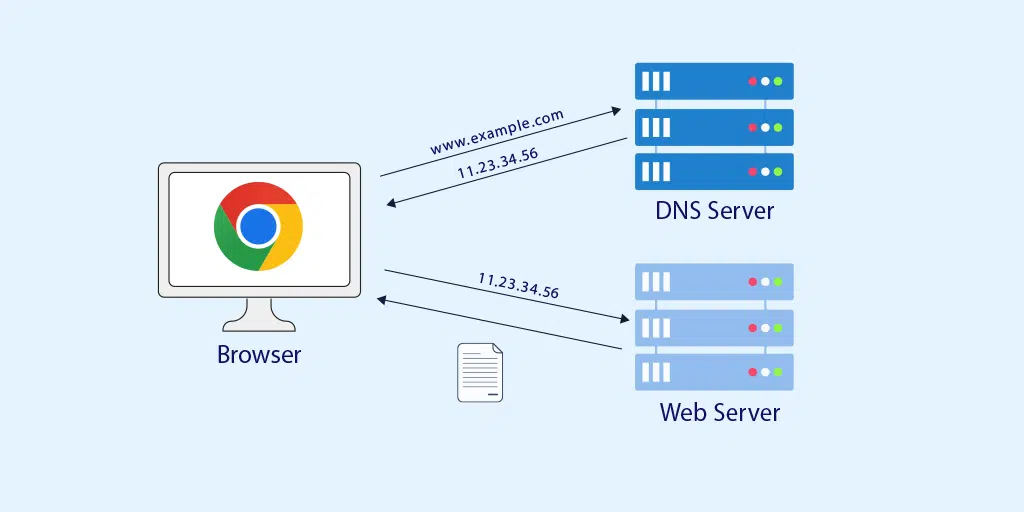
หากเซิร์ฟเวอร์ DNS ที่คุณใช้ประสบปัญหา เบราว์เซอร์ของคุณจะไม่สามารถแก้ไขชื่อโดเมนเป็นที่อยู่ IP ซึ่งส่งผลให้เกิดข้อผิดพลาด
ต่อไปนี้คือสาเหตุทั่วไปบางประการที่สามารถทำให้เกิดข้อผิดพลาดนี้ได้:
1. ปัญหาการเชื่อมต่ออินเทอร์เน็ต : หากการเชื่อมต่ออินเทอร์เน็ตของคุณไม่เสถียรหรือไม่พร้อมใช้งาน เบราว์เซอร์ของคุณจะไม่สามารถเข้าถึงเซิร์ฟเวอร์ของเว็บไซต์ได้ ส่งผลให้เกิดข้อผิดพลาด “err_address_unreachable”
2. เซิร์ฟเวอร์เว็บไซต์ไม่พร้อมใช้งาน : หากเซิร์ฟเวอร์ของเว็บไซต์ล่มหรือประสบปัญหาทางเทคนิค เบราว์เซอร์ของคุณจะไม่สามารถสร้างการเชื่อมต่อได้ ซึ่งนำไปสู่ข้อผิดพลาด
3. การตั้งค่าเครือข่ายที่ไม่ถูกต้อง : การตั้งค่าเครือข่ายที่ไม่ถูกต้อง เช่น การกำหนดค่า DNS (Domain Name System) อาจทำให้เบราว์เซอร์ของคุณไม่สามารถแก้ไขชื่อโดเมนของเว็บไซต์ให้เป็นที่อยู่ IP ที่ถูกต้อง ซึ่งทำให้เกิดข้อผิดพลาดได้
4. ไฟร์วอลล์หรือซอฟต์แวร์ความปลอดภัย : บางครั้งการตั้งค่าไฟร์วอลล์หรือซอฟต์แวร์รักษาความปลอดภัยที่มากเกินไปอาจบล็อกการเข้าถึงเว็บไซต์บางแห่งของเบราว์เซอร์ของคุณ ซึ่งนำไปสู่ข้อผิดพลาด err_address_unreachable
5. แคชและคุกกี้ของเบราว์เซอร์ : แคชและคุกกี้ที่เสียหายหรือล้าสมัยในเบราว์เซอร์ของคุณอาจทำให้เกิดปัญหาการเรียกดูต่างๆ รวมถึงข้อผิดพลาด “err_address_unreachable”
6. ส่วนขยายหรือส่วนเสริมของเบราว์เซอร์ : ส่วนขยายหรือส่วนเสริมของเบราว์เซอร์บางอย่างอาจรบกวนความสามารถของเบราว์เซอร์ของคุณในการสร้างการเชื่อมต่อกับเว็บไซต์ ส่งผลให้เกิดข้อผิดพลาด
7. ปัญหาพร็อกซีเซิร์ฟเวอร์ : หากคุณใช้พร็อกซีเซิร์ฟเวอร์ การตั้งค่าพร็อกซีที่กำหนดค่าไม่ถูกต้องอาจทำให้เบราว์เซอร์ของคุณเข้าถึงเว็บไซต์ไม่ได้ ซึ่งทำให้เกิดข้อผิดพลาด
8. ปัญหาเราเตอร์หรือโมเด็ม : บางครั้งปัญหาเกี่ยวกับเราเตอร์หรือโมเด็มของคุณอาจทำให้การเชื่อมต่ออินเทอร์เน็ตของคุณหยุดชะงัก ซึ่งนำไปสู่ข้อผิดพลาดเมื่อพยายามเข้าถึงเว็บไซต์
9. ปัญหา ISP : การขัดข้องหรือปัญหาของผู้ให้บริการอินเทอร์เน็ต (ISP) อาจทำให้เบราว์เซอร์ของคุณไม่สามารถเข้าถึงเว็บไซต์และทำให้เกิดข้อผิดพลาดได้
ในส่วนหลังของโพสต์นี้ เราจะอธิบายสาเหตุบางประการโดยละเอียด พร้อมด้วยวิธีการแก้ไขปัญหาที่ดีที่สุดในการแก้ไขข้อผิดพลาด 'err_address_unreachable'
Err_address_unreachable ข้อผิดพลาด Chrome Fix
ส่วนที่ดีที่สุดคือมีวิธีแก้ไขปัญหาที่ดีที่สุดที่สามารถช่วยคุณแก้ไขข้อผิดพลาดของ Chrome ได้ เริ่มต้นด้วยการตรวจสอบการเชื่อมต่ออินเทอร์เน็ตของคุณ
- ตรวจสอบการเชื่อมต่ออินเทอร์เน็ตของคุณ
- รีบูตเราเตอร์และโมเด็มของคุณ
- ลองใช้โหมดไม่ระบุตัวตน
- ลองใช้เบราว์เซอร์ที่ไม่ใช่โครเมียม
- ล้างแคชการท่องเว็บที่สมบูรณ์ของ Chrome
- ปิดการใช้งานส่วนขยายของ Chrome
- ล้างแคชโฮสต์ DNS
- ลองใช้ตัวแก้ไขปัญหา Windows
- เปลี่ยนการตั้งค่า DNS บน Windows 10 ของคุณ
- ปิดพร็อกซีเซิร์ฟเวอร์ของคุณ
- ติดต่อฝ่ายสนับสนุน
1. ตรวจสอบการเชื่อมต่ออินเทอร์เน็ตของคุณ
ตรวจสอบให้แน่ใจว่าคุณเชื่อมต่อกับการเชื่อมต่ออินเทอร์เน็ตที่เชื่อถือได้ เสถียร และใช้งานได้ หากคุณใช้ Wi-Fi ตรวจสอบให้แน่ใจว่าคุณเชื่อมต่อกับเครือข่ายที่ถูกต้อง
บางครั้งข้อผิดพลาดชั่วคราวในการเชื่อมต่อเครือข่ายอาจรบกวนการสื่อสารระหว่างเบราว์เซอร์ของคุณและเซิร์ฟเวอร์ที่โฮสต์เว็บไซต์อยู่ ด้วยเหตุนี้ เนื้อหาที่เบราว์เซอร์ร้องขอจึงไม่สามารถตอบสนองโดยเซิร์ฟเวอร์ได้ จึงทำให้เกิดข้อผิดพลาด 'err_address_unreachable'
2. รีบูทเราเตอร์และโมเด็มของคุณใหม่
บางครั้งเราเตอร์หรือโมเด็มของคุณอาจทำให้เกิดข้อผิดพลาดเนื่องจากแคชเสียหาย ดังนั้นจึงควรรีบูทเราเตอร์และโมเด็มของคุณใหม่เพื่อตรวจสอบว่าสิ่งนี้ทำให้เกิดปัญหาหรือไม่ หรือคุณจำเป็นต้องดำเนินการตามวิธีการแก้ไขปัญหาที่เกี่ยวข้องกับเบราว์เซอร์ต่อไปหรือไม่
วิธีนี้สามารถช่วยแก้ไขปัญหาได้โดยการล้างหน่วยความจำแคชของเราเตอร์
หากต้องการรีสตาร์ทโมเด็มของคุณ ให้ทำตามขั้นตอนเหล่านี้:
- กดปุ่มเปิดปิดเพื่อปิดโมเด็ม รอจนกระทั่งไฟ LED หยุดกระพริบ
- หรือคุณสามารถถอดปลั๊กแหล่งพลังงานของโมเด็มได้ รอประมาณ 30 วินาที
- เปิดโมเด็มหรือเสียบกลับเข้าไปในแหล่งพลังงาน
- รอให้โมเด็มทำการเชื่อมต่อ
เมื่อคุณทำตามขั้นตอนเหล่านี้เสร็จแล้ว ให้กลับไปที่เว็บเบราว์เซอร์และตรวจสอบว่าวิธีนี้แก้ไขปัญหา “err_address_unreachable” ได้หรือไม่
3. ลองใช้โหมดไม่ระบุตัวตน
Google Chrome มีโหมดพิเศษที่เรียกว่าโหมด "ไม่ระบุตัวตน" หรือ "ส่วนตัว" ในโหมดนี้ เบราว์เซอร์ Chrome จะไม่บันทึกประวัติการเข้าชมหรือข้อมูลใดๆ และจะปิดปลั๊กอินหรือเครื่องมือพิเศษใดๆ ที่คุณเพิ่มลงในเบราว์เซอร์ของคุณ
หากต้องการใช้:
- เปิด Chrome
- คลิกที่จุดสามจุดที่มุมขวาบน
- เลือก “หน้าต่างใหม่ที่ไม่ระบุตัวตน”
- พิมพ์ที่อยู่ของหน้าเว็บเพื่อดูว่าโหลดถูกต้องหรือไม่
โหมดนี้สามารถช่วยคุณตรวจสอบว่าเว็บไซต์ทำงานอย่างถูกต้องหรือไม่
4. ลองใช้เบราว์เซอร์ที่ไม่ใช่โครเมียม
คุณยังสามารถตรวจสอบได้ว่าข้อผิดพลาด 'err_address_unreachable' เกิดเฉพาะกับ Chrome หรือไม่ คุณสามารถทำได้โดยพยายามเข้าถึงเว็บไซต์โดยใช้เบราว์เซอร์อื่น เช่น Mozilla Firefox หรือ Microsoft Edge เบราว์เซอร์เหล่านี้มีเครือข่ายสแต็กของตัวเองและไม่ควรทำให้เกิดข้อผิดพลาดเดียวกันกับในเบราว์เซอร์ Chromium
สิ่งที่คุณต้องทำคือเปิด Edge หรือ Mozilla Firefox แล้วลองเข้าถึงเว็บไซต์ หากไม่เกิดข้อผิดพลาด แสดงว่าข้อผิดพลาดนั้นเกิดขึ้นเฉพาะกับเบราว์เซอร์ Chrome จากนั้นคุณสามารถดำเนินการแก้ไขข้อผิดพลาดต่อไปเพื่อแก้ไขในเบราว์เซอร์ Chrome
5. ล้างแคชการท่องเว็บที่สมบูรณ์ของ Chrome
แคชของเบราว์เซอร์เป็นที่จัดเก็บข้อมูลชั่วคราวในเว็บเบราว์เซอร์ของคุณซึ่งจัดเก็บองค์ประกอบหน้าเว็บ เช่น รูปภาพและสคริปต์ มันเพิ่มความเร็วในการเรียกดูด้วยการจัดเก็บทรัพยากรเหล่านี้ไว้ในเครื่อง ดังนั้นเมื่อคุณกลับมาที่ไซต์อีกครั้ง เบราว์เซอร์จะสามารถใช้เวอร์ชันที่แคชไว้แทนการดาวน์โหลดอีกครั้ง
ในเบราว์เซอร์ Chrome ไปที่การตั้งค่า > ความเป็นส่วนตัวและความปลอดภัย > ล้างข้อมูลการท่องเว็บ > คุณสามารถยกเลิกการเลือกประวัติการเรียกดู และอนุญาตให้เลือกคุกกี้และข้อมูลไซต์อื่น ๆ รวมถึงรูปภาพแคช > ล้างข้อมูล
หรือคุณสามารถป้อนที่อยู่นี้ลงในเบราว์เซอร์ Chrome ได้โดยตรง: chrome://settings/privacy มันจะนำคุณไปสู่การตั้งค่าความเป็นส่วนตัวที่คุณสามารถคลิกที่ " ล้างข้อมูลการท่องเว็บ "
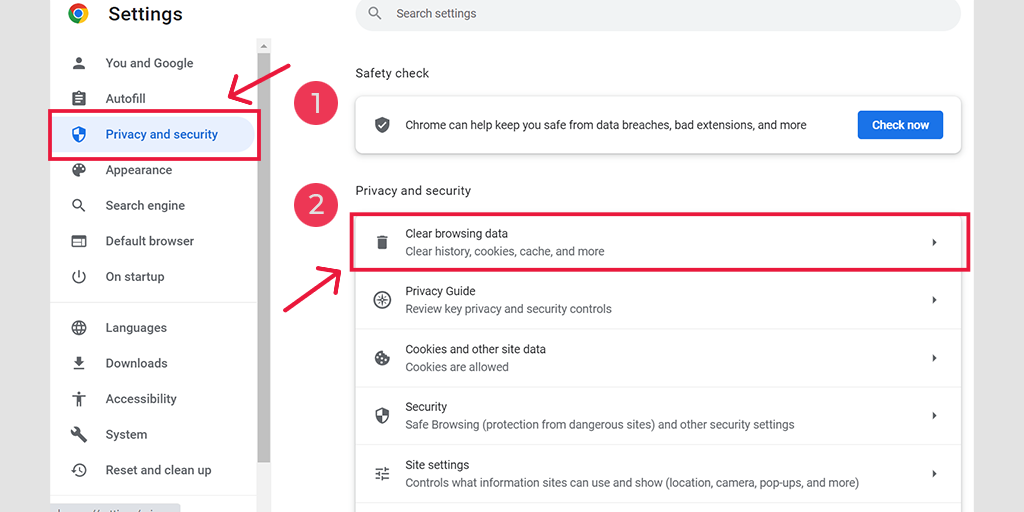
ในหน้าต่างป๊อปอัป คุณจะเห็นตัวเลือกอื่นๆ มากมาย แต่คุณต้องเลือกดังนี้:
- เลือกช่วงเวลาเป็น “ตลอดเวลา”
- เลือกคุกกี้และข้อมูลไซต์อื่น ๆ รวมถึงรูปภาพแคช (คุณสามารถเลือกประวัติการเข้าชมได้เช่นกัน)
- คลิกที่ปุ่มล้างข้อมูล
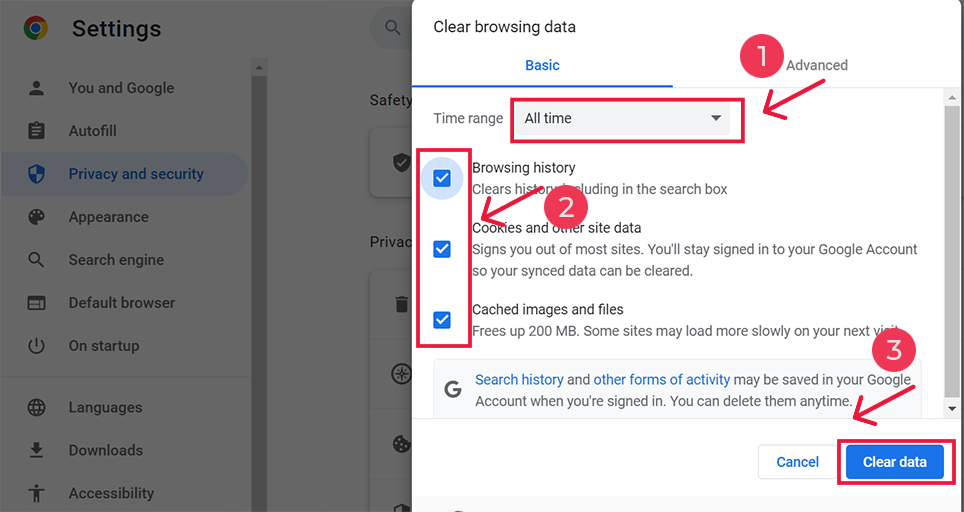
จะแก้ไข err_address_unreachable บน Android ได้อย่างไร
อย่างไรก็ตาม หากคุณเห็นข้อผิดพลาด err_address_unreachable ใน Chrome Android วิธีการข้างต้นจะแตกต่างออกไปเล็กน้อย ในวิธีการเฉพาะนี้ คุณต้องเปิดแอป Chrome บนโทรศัพท์มือถือ Android ของคุณ จากนั้นเพื่อแก้ไขข้อผิดพลาดนี้ ให้คลิกเพิ่มเติม > การตั้งค่า
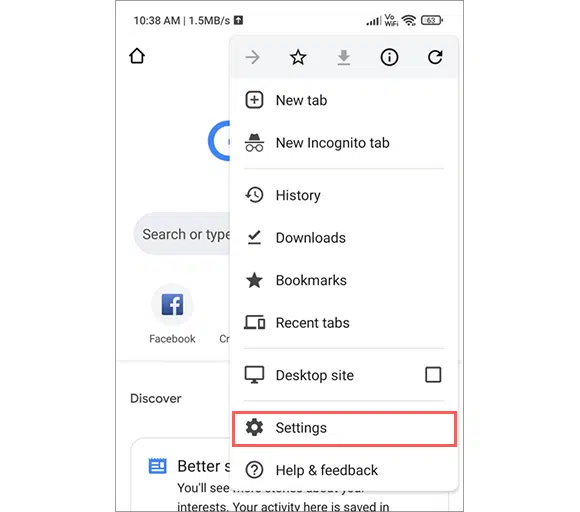
หลังจากนั้นคลิกที่ความเป็นส่วนตัวและความปลอดภัย > ล้างข้อมูลการท่องเว็บ
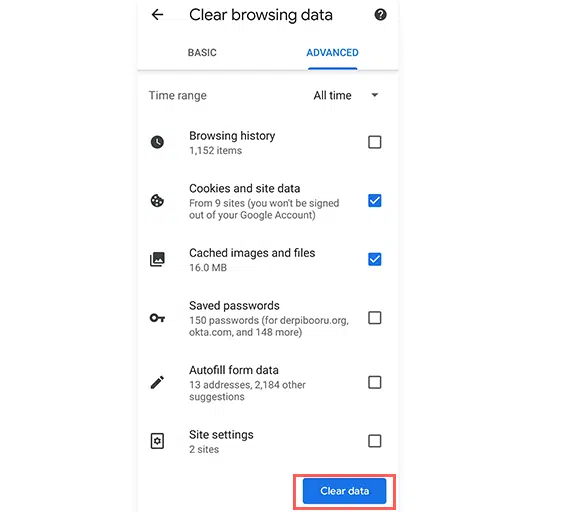
สุดท้าย ให้เลือกรูปภาพและไฟล์ที่แคชไว้ > ล้างข้อมูล อย่างไรก็ตาม หากคุณยังคงเห็นข้อผิดพลาดนี้ คุณจะต้องลองวิธีแก้ไขปัญหาถัดไปของเรา
6. ปิดการใช้งานส่วนขยายของ Chrome
ไม่ต้องสงสัยเลยว่าการเพิ่มส่วนขยายของ Chrome จะช่วยปรับปรุงการทำงานของเบราว์เซอร์ของคุณ อย่างไรก็ตาม นอกเหนือจากการเพิ่มฟีเจอร์แล้ว ยังแนะนำปัญหาที่ขัดแย้งกับฟังก์ชันการทำงานของเบราว์เซอร์และทำให้เกิดข้อความแสดงข้อผิดพลาดอีกด้วย
ดังนั้น คุณต้องลองปิดใช้งานส่วนขยาย Chrome ทั้งหมดของคุณ และค้นหาปลั๊กอินที่มีข้อบกพร่องที่อาจทำให้เกิดข้อผิดพลาด Err_address_unreachable ได้
เพื่อทำสิ่งนี้,
ขั้นตอนที่ 1: คลิกที่จุดสามจุดที่มุมขวาบนของหน้าต่างเบราว์เซอร์
ขั้นตอนที่ 2: จากเมนูที่ปรากฏขึ้น เลือก "เครื่องมือเพิ่มเติม" จากนั้นเลือก "ส่วนขยาย"
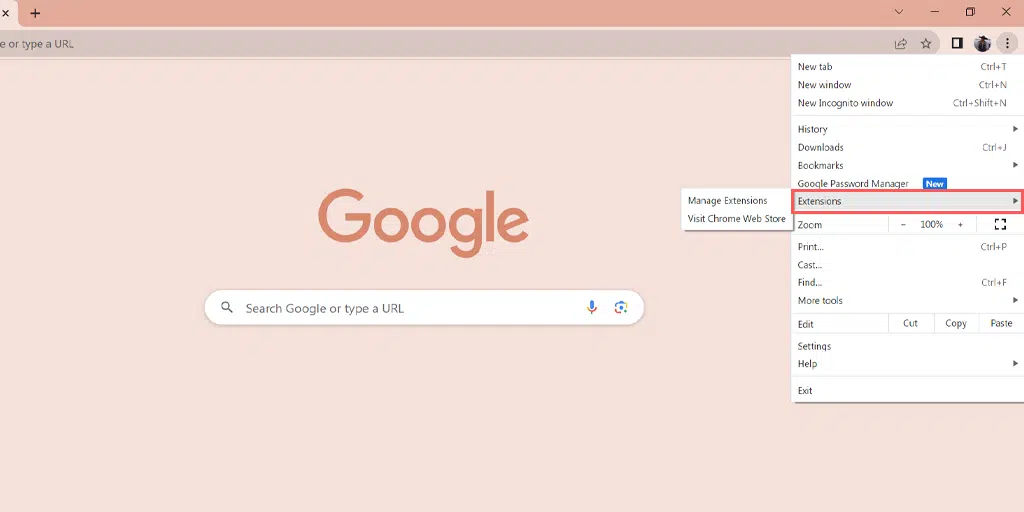
ขั้นตอนที่ 3: คุณจะเห็นรายการส่วนขยาย Chrome ทั้งหมดของคุณ ปฏิบัติตามการกระทำเหล่านี้เพื่อปรับปรุงประสิทธิภาพของเบราว์เซอร์ของคุณ:
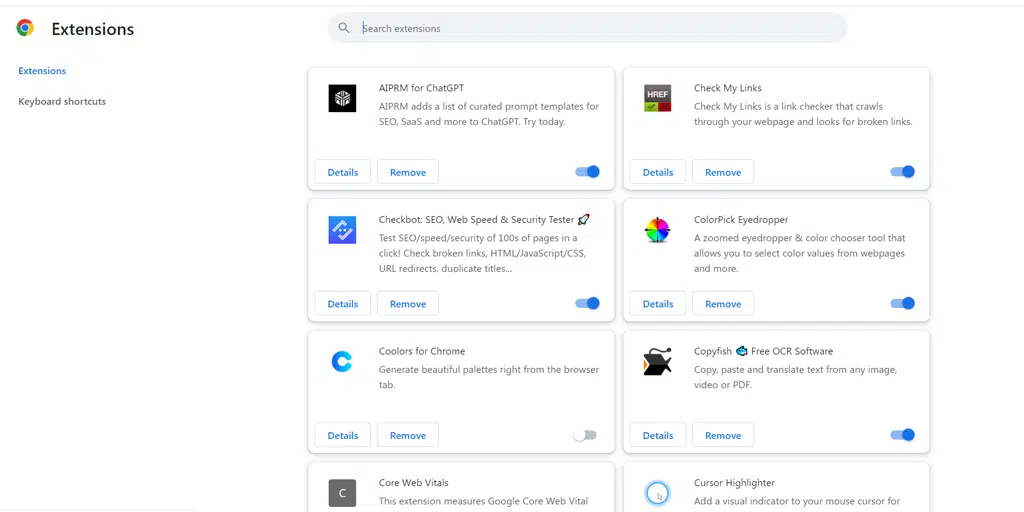
- ตัวเลือก A: ปิดแต่ละส่วนขยายโดยคลิกสวิตช์ที่อยู่ติดกัน
- ตัวเลือก B: หากคุณต้องการลบส่วนขยายทั้งหมด ให้คลิก "ลบ"
ขั้นตอนที่ 4: หากต้องการแก้ไขข้อผิดพลาด “ERR_ADDRESS_UNREACHABLE” ให้ลองปิดส่วนขยายทีละรายการจนกว่าปัญหาจะได้รับการแก้ไข

7. ล้างแคชโฮสต์ DNS
แคช DNS จะจัดเก็บการค้นหา DNS ทั้งหมดที่อุปกรณ์ของคุณเข้าถึงล่าสุด เมื่อทำเช่นนี้ คู่ชื่อโดเมนและที่อยู่ IP จะเร่งความเร็วในการเข้าถึงอินเทอร์เน็ตโดยลดความจำเป็นในการค้นหาซ้ำ ช่วยให้เว็บไซต์โหลดเร็วขึ้นและลดความแออัดของเครือข่ายโดยให้การเข้าถึงที่รวดเร็วไปยังจุดหมายปลายทางออนไลน์ที่เข้าชมบ่อย
แต่เช่นเดียวกับแคชของเบราว์เซอร์ แคช DNS อาจเสียหายเมื่อเวลาผ่านไปและทำให้เกิดข้อผิดพลาด 'err_address_unreachable' เพื่อแก้ไขปัญหานี้ ขั้นตอนที่ดีที่สุดที่คุณสามารถทำได้คือการล้างแคชโฮสต์ DNS ของคุณ เบราว์เซอร์ของคุณจะต้องค้นหาข้อมูล DNS ตั้งแต่เริ่มต้นใหม่ทุกครั้งที่คุณพยายามเยี่ยมชมเว็บไซต์อีกครั้ง
ขั้นตอนในการล้างแคช DNS chrome:–
- เปิด Google Chrome
- ในแถบที่อยู่ให้ป้อนที่อยู่ต่อไปนี้:
chrome://net-internals/#dns
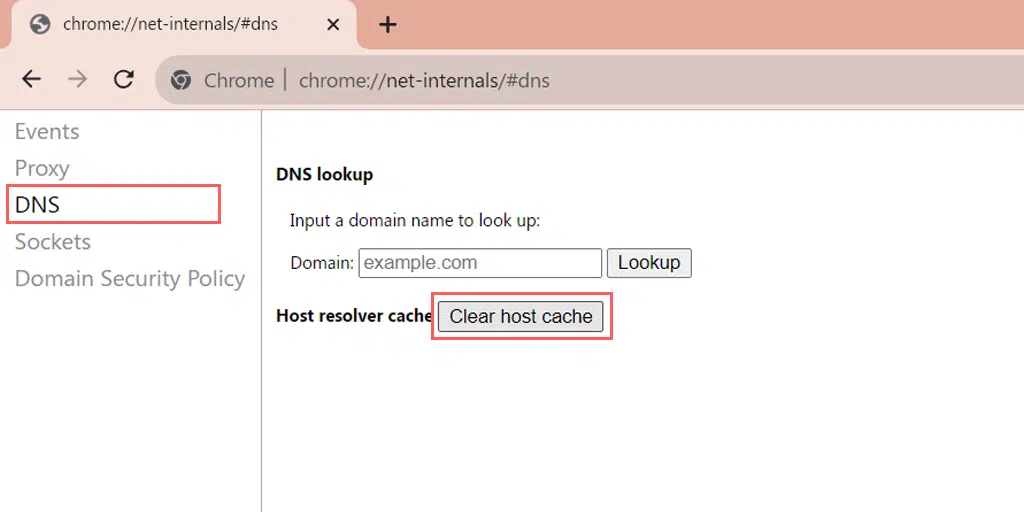
- มันจะแสดงตัวเลือกต่อไปนี้:
- คลิกที่ปุ่ม "ล้างแคชโฮสต์"
Err_address_unreachable ข้อผิดพลาด Windows 10 แก้ไข
8. ลองใช้ Windows Troubleshooter
หากคุณใช้เบราว์เซอร์ Chrome บนอุปกรณ์ Windows 10 คุณสามารถใช้แอป Windows Troubleshooting เพื่อแก้ไขข้อผิดพลาด 'err_address_unreachable' ได้ เครื่องมือนี้มีประโยชน์มากจนไม่เพียงแต่ช่วยแก้ไขปัญหา Windows เท่านั้น แต่ยังระบุและแก้ไขปัญหาในบางแอป เช่น Chrome ได้อีกด้วย
หากต้องการใช้แอป Windows Troubleshooter
ไปที่ "การตั้งค่า" บนอุปกรณ์ Windows 10 ของคุณ
เลือก “อัปเดตและความปลอดภัย”
ไปที่ "แก้ไขปัญหา" > ตัวแก้ไขปัญหาเพิ่มเติม
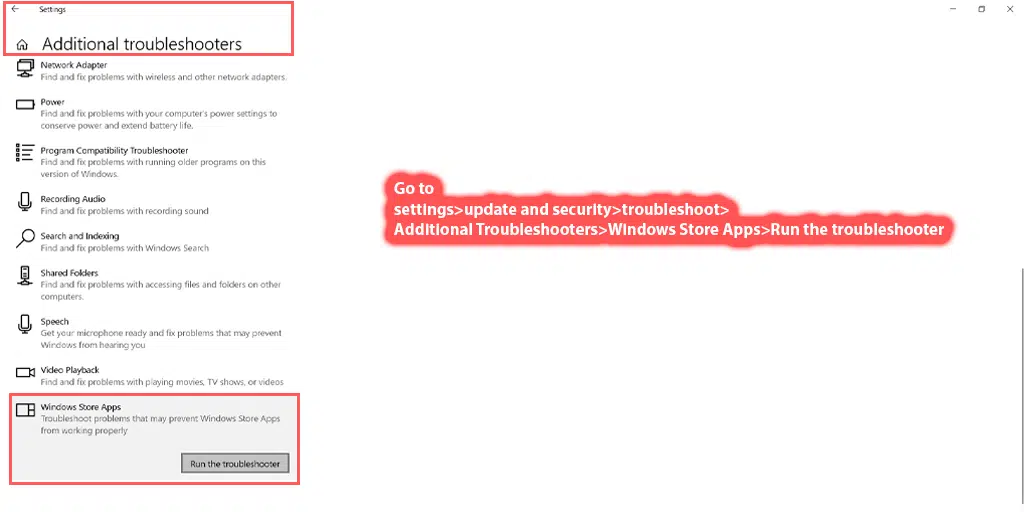
เลื่อนลงเพื่อค้นหา “แอพ Windows Store”
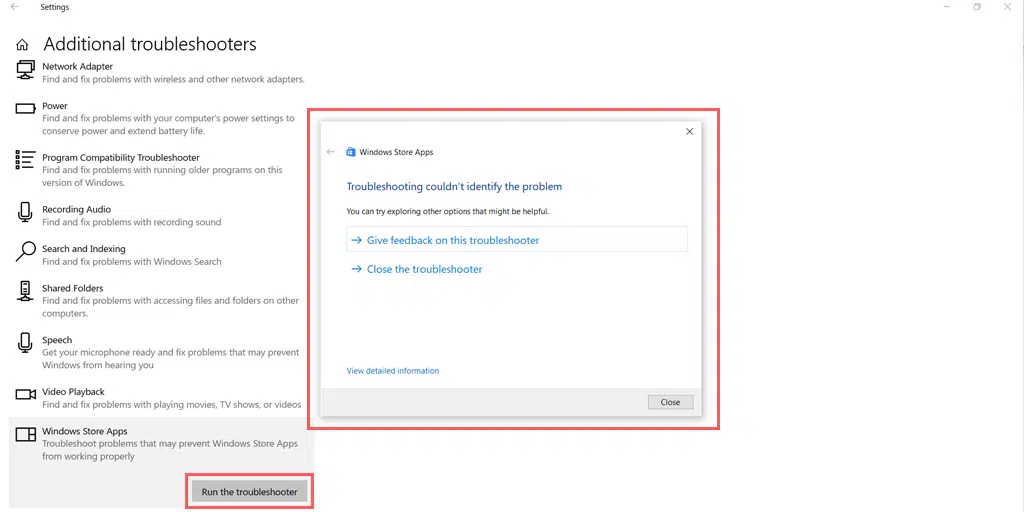
คลิกที่ปุ่ม "เรียกใช้เครื่องมือแก้ปัญหา"
ปล่อยให้เครื่องมือแก้ไขปัญหาทำงานสักครู่
จากนั้น คุณจะได้รับรายละเอียดเพิ่มเติมเกี่ยวกับปัญหาหรือข้อความแจ้งว่า “การแก้ไขปัญหาไม่สามารถระบุปัญหาได้”
หากแอปไม่พบปัญหา คุณสามารถไปยังขั้นตอนถัดไปที่เราได้กล่าวถึงในโพสต์นี้
9. เปลี่ยนการตั้งค่า DNS บน Windows 10 ของคุณ
หากการล้างแคช DNS ไม่ทำงาน ถึงเวลาที่คุณต้องลองเปลี่ยนการตั้งค่า DNS บน Windows 10 โดยทำตามขั้นตอนด้านล่าง:
1. คลิกที่ไอคอน Windows ซึ่งอยู่ที่มุมซ้ายล่างของหน้าจอ
2. ในแถบค้นหา พิมพ์ “การเชื่อมต่อเครือข่าย” และเลือกแอปพลิเคชัน “ดูการเชื่อมต่อเครือข่าย”
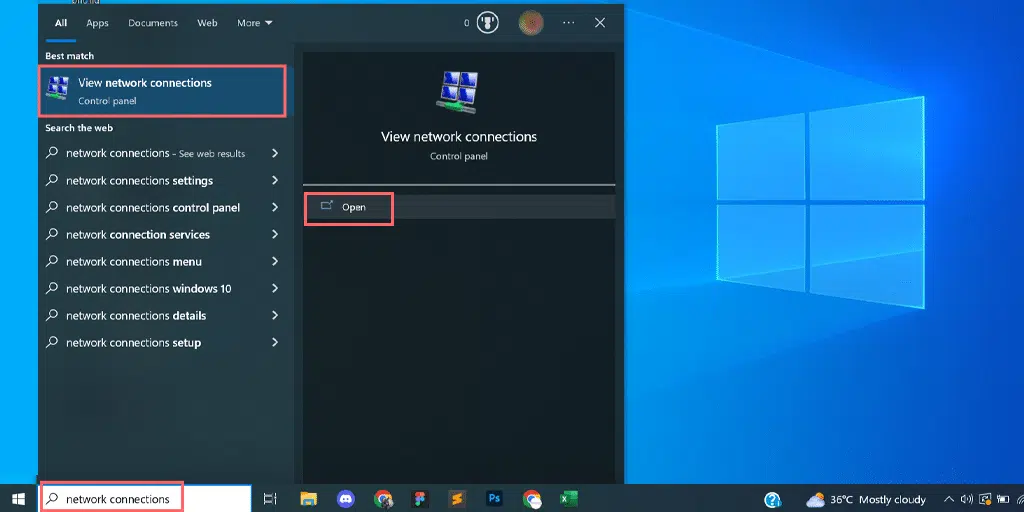
3. ในหน้าการเชื่อมต่อเครือข่าย คุณจะเห็นการเชื่อมต่อที่ใช้ได้ อันที่ใช้งานอยู่จะถูกทำเครื่องหมายเป็นสีเขียว ในขณะที่อันที่ไม่ได้ใช้จะมีกากบาทสีแดง
4. ในหน้าดูการเชื่อมต่อเครือข่าย คลิกขวาที่การเชื่อมต่อที่ใช้งานอยู่และเลือก "คุณสมบัติ"
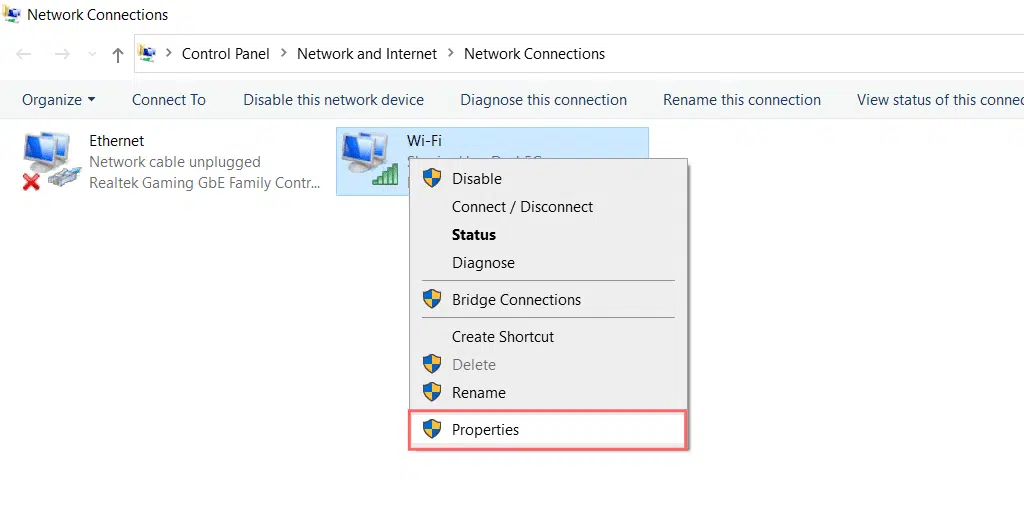
5. ในหน้าต่าง Properties เลือก “Internet Protocol Version 4 (TCP/IPv4)”
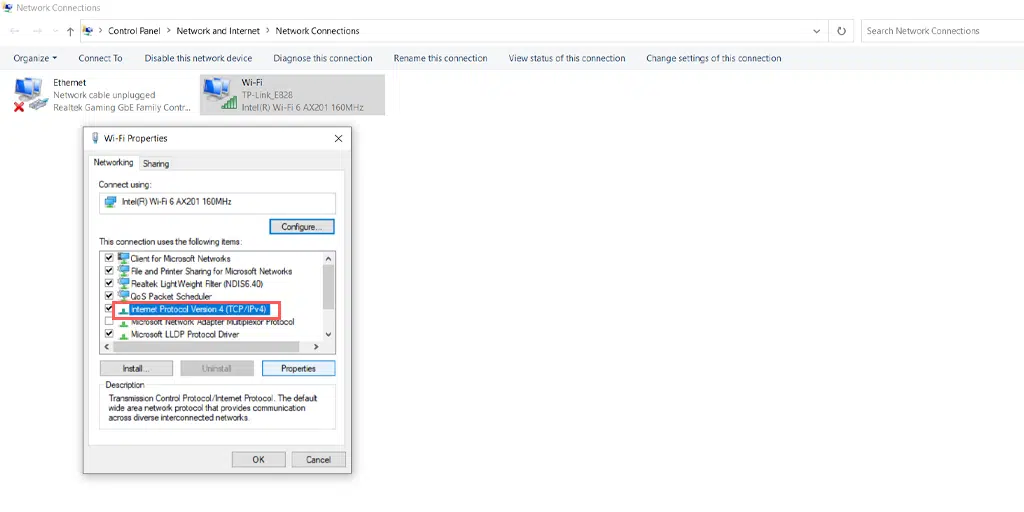
6. หน้าต่างใหม่สำหรับการตั้งค่า Internet Protocol เวอร์ชัน 4 จะปรากฏขึ้น
7. เลือก “ใช้ที่อยู่เซิร์ฟเวอร์ DNS ต่อไปนี้” เพื่อกำหนดที่อยู่ DNS อื่นด้วยตนเอง
8. สำหรับ DNS สาธารณะของ Google ให้กรอก:
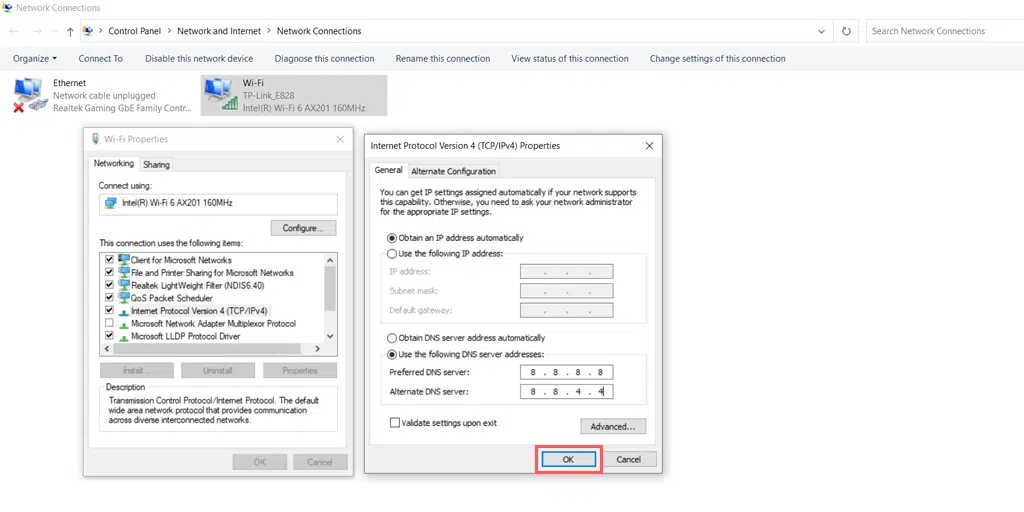
Preferred DNS server: 8.8.8.8
Alternate DNS server: 8.8.4.4
10. ปิดพร็อกซีเซิร์ฟเวอร์ของคุณ
พร็อกซีเซิร์ฟเวอร์ทำหน้าที่เป็นสื่อกลางระหว่างคอมพิวเตอร์หรืออุปกรณ์ของคุณกับอินเทอร์เน็ต ช่วยอำนวยความสะดวกในการไหลเวียนของข้อมูลระหว่างคุณกับเว็บไซต์ที่คุณต้องการเยี่ยมชม เพิ่มชั้นของการแยกและการควบคุม
แต่บางครั้งก็อาจทำงานผิดพลาดและไม่อนุญาตให้คุณเชื่อมต่อกับเว็บไซต์ได้ ด้วยเหตุนี้ จึงทำให้เกิดข้อผิดพลาด 'err_address_unreachable'
ดังนั้น คุณควรลองปิดพร็อกซีเซิร์ฟเวอร์เพื่อดูว่าเป็นสาเหตุของข้อผิดพลาดหรือไม่
ต่อไปนี้เป็นวิธีการปิดใช้งานพร็อกซีเซิร์ฟเวอร์
- กดปุ่ม Windows + I เพื่อเปิดหน้าต่างการตั้งค่าหรือพิมพ์ “การตั้งค่า” ในแถบค้นหาดังที่แสดงด้านล่าง:
![จะแก้ไขข้อผิดพลาด 1005 "การเข้าถึงถูกปฏิเสธ" ได้อย่างไร [9 วิธีด่วน] 3 Windows Settings](/uploads/article/51031/gwXcAb2R8frROQEI.webp)
จากหน้าต่างหลัก ให้เลือก เครือข่ายและอินเทอร์เน็ต
![จะแก้ไขข้อผิดพลาด 1005 "การเข้าถึงถูกปฏิเสธ" ได้อย่างไร [9 วิธีด่วน] 4 Windows Network and Internet Settings](/uploads/article/51031/mRsWOKstuGcjid8x.webp)
เลือกตัวเลือก “พร็อกซี” ทางด้านซ้าย
![จะแก้ไขข้อผิดพลาด 1005 "การเข้าถึงถูกปฏิเสธ" ได้อย่างไร [9 วิธีด่วน] 5 Turning off Proxy Server](/uploads/article/51031/QNrClLzJZSDL9TiW.webp)
ตรวจสอบว่าตัวเลือก "ตรวจจับการตั้งค่าอัตโนมัติ" ปิดอยู่ใน "การตั้งค่าพร็อกซีอัตโนมัติ" หรือไม่
ปิดใช้งานตัวเลือก "ใช้พร็อกซีเซิร์ฟเวอร์" ในส่วน "การตั้งค่าพร็อกซีด้วยตนเอง"
11. ติดต่อฝ่ายสนับสนุน
หากไม่มีวิธีการข้างต้นที่เหมาะกับคุณ และคุณยังคงเห็นข้อผิดพลาด err_address_unreachable บนหน้าจอของคุณ ตัวเลือกสุดท้ายที่เหลือสำหรับคุณคือติดต่อฝ่ายสนับสนุนเว็บโฮสติ้งของคุณและขอความช่วยเหลือในการแก้ไขข้อผิดพลาดนี้
สถานการณ์นี้เน้นย้ำถึงความสำคัญของการมีสิ่งอำนวยความสะดวกในการสนับสนุนลูกค้าที่ตอบสนอง ด้วยเหตุนี้จึงขอแนะนำอย่างยิ่งให้เปลี่ยนเว็บไซต์ของคุณเป็นผู้ให้บริการโฮสติ้ง WordPress ที่มีการจัดการ
หากคุณไม่ได้โฮสต์เว็บไซต์ของคุณบนแพลตฟอร์มใดๆ เหล่านี้ การพิจารณาย้ายไปยังแพลตฟอร์มโฮสติ้งที่ได้รับการจัดการเร็วที่สุดของ WPOven ก็คุ้มค่า ที่ WPOven เราให้การสนับสนุนผู้เชี่ยวชาญตลอด 24 ชั่วโมงทุกวันโดยไม่มีการหยุดทำงานโดยตรงจากแดชบอร์ดที่ใช้งานง่ายของเรา
บทสรุป
การท่องอินเทอร์เน็ตตอนนี้ราบรื่นขึ้นเมื่อเทียบกับเมื่อทศวรรษที่แล้ว ต้องขอบคุณเบราว์เซอร์ที่รวดเร็วและเชื่อถือได้มากมาย เช่น Google Chrome, Safari และ Mozilla Firefox
อย่างไรก็ตาม แม้ว่าจะใช้เบราว์เซอร์ที่เชื่อถือได้และเกือบจะเสถียรกว่า ก็อาจมีข้อบกพร่องบางอย่างที่ทำให้เกิดข้อผิดพลาด เช่น 'err_address_unreachable'
ส่วนที่ดีที่สุดคือข้อผิดพลาดเหล่านี้สามารถแก้ไขได้อย่างง่ายดายเพียงใช้วิธีการแก้ไขปัญหาที่เราได้กล่าวถึงในโพสต์นี้
ลองใช้วิธีการที่เป็นไปได้ทั้งหมดที่ระบุไว้ข้างต้น และแจ้งให้เราทราบในส่วนความคิดเห็นด้านล่างซึ่งวิธีใดวิธีหนึ่งที่ช่วยคุณแก้ไขข้อผิดพลาด 'err_address_unreachable'
คำถามที่พบบ่อย
ฉันจะแก้ไขที่อยู่ที่ไม่สามารถเข้าถึงได้ได้อย่างไร
คุณสามารถแก้ไขข้อผิดพลาดเกี่ยวกับที่อยู่ที่ไม่สามารถเข้าถึงได้โดยปฏิบัติตามวิธีการด้านล่าง:
1. ตรวจสอบการเชื่อมต่ออินเทอร์เน็ตของคุณ
2. รีบูทเราเตอร์และโมเด็มของคุณใหม่
3. ลองใช้โหมดไม่ระบุตัวตน
4. ลองใช้เบราว์เซอร์ที่ไม่ใช่โครเมียม
5. ล้างแคชการท่องเว็บที่สมบูรณ์ของ Chrome
6. ปิดการใช้งานส่วนขยายของ Chrome
7. ล้างแคชโฮสต์ DNS
8. ลองใช้ Windows Troubleshooter
9. เปลี่ยนการตั้งค่า DNS บน Windows 10 ของคุณ
10. ปิดพร็อกซีเซิร์ฟเวอร์ของคุณ
11. ติดต่อฝ่ายสนับสนุน
ฉันจะแก้ไขที่อยู่ข้อผิดพลาดที่ไม่สามารถเข้าถึงได้ใน Chrome ได้อย่างไร
หากต้องการแก้ไขที่อยู่ข้อผิดพลาดที่ไม่สามารถเข้าถึงได้ใน Chrome ให้ทำตามวิธีการด้านล่าง:
1. ลองใช้โหมดไม่ระบุตัวตน
2. ล้างแคชการท่องเว็บที่สมบูรณ์ของ Chrome
3. ปิดใช้งานส่วนขยาย Chrome
4. ล้างแคชโฮสต์ DNS
ข้อผิดพลาด err_address_unreachable คืออะไร
ข้อผิดพลาด “err_address_unreachable” เป็นข้อความแสดงข้อผิดพลาดทั่วไปเฉพาะของ Google Chrome ซึ่งโดยทั่วไปจะระบุว่าเบราว์เซอร์ไม่สามารถสร้างการเชื่อมต่อกับเซิร์ฟเวอร์ของเว็บไซต์ที่ร้องขอได้ กล่าวอีกนัยหนึ่ง เบราว์เซอร์ไม่สามารถเข้าถึงเซิร์ฟเวอร์ที่โฮสต์เว็บไซต์ได้